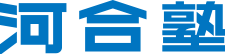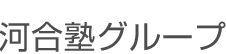受験の手順について 大学入学共通テスト トライアル
受験前に必ずご確認ください。
 使用する端末環境の確認
使用する端末環境の確認
リスニング音声の再生や受験後の解答データ送信は、ご自身の端末で「受験マイページ」から行ないます。
下記が「受験マイページ」の動作環境となります。
使用する端末を事前にご確認ください。
<対応端末・動作環境>(2025年8月現在)
スマートフォン・タブレット
■iPhone/iPadOS:iOS/iPadOS 16.0以降、対応ブラウザ:Safari 最新版
■AndroidOS:android12.0以降、対応ブラウザ:Google Chrome最新版
※パソコンでは利用できません。スマートフォンまたはタブレットでアクセスしてください。
※OSのアップデートによって動作環境が異なってくる場合があります。
※ご利用にかかる通信料はお客さまのご負担となります。
※ご自身の端末の環境がご不明の場合は契約会社等にお問い合わせください。
 ご登録情報の確認
ご登録情報の確認
 受験にあたって
受験にあたって
問題冊子について
お申し込みいただいたすべての方に英語(リーディング、リスニング)、数学ⅠA、数学ⅡBC、国語の問題冊子をお送りしています。
11月9日(日)の試験開始までは解答しないでください。問題冊子に同封の「受験・受験後の手引き」は事前に目を通してください。
リスニング音声の試聴・答案のデータ送信の事前確認
11月5日(水)からリスニング音声の試聴、答案のデータ送信の事前確認ができます。
詳細は、問題冊子の入った封筒のオモテ面・ウラ面をご覧ください。
「受験マイページ」にログインし、「受験練習をする方はこちら」からご確認ください。
ご用意いただくもの
・受験で使用する端末(タブレット、スマートフォンのいずれか)※1
・筆記用具(H・F・HBの黒鉛筆、プラスチック製の消しゴム)※2
・イヤホンやヘッドホン(必要に応じて)※3
・時計(必要に応じて)
- リスニング音声の再生や解答データの送信に使用します。
- 定規、コンパス、電卓、そろばんは利用不可です。
- リスニング音声は端末のスピーカーを利用します。
 問題を解き、解答を専用「マークシート(解答用紙)」に記入する
問題を解き、解答を専用「マークシート(解答用紙)」に記入する
取り組む科目の問題と解答用紙を用意し、時間を計って解答しましょう。解答は解答用紙の専用マークシートに記入してください。
英語(リスニング)を受験の方は、「受験マイページ」にログインして再生してください。
本番用のリスニング音声は11月9日(日)9:00から配信します。
おすすめのタイムスケジュール
- 国語
-
9:00~10:30(90分)
- 英語(リーディング)
-
10:50~12:10(80分)
- 昼休み
-
- 英語(リスニング)
-
13:20~13:50(30分)
- 数学ⅠA
-
14:10~15:20(70分)
- 数学ⅡBC
-
15:40~16:50(70分) ※
- 志望校入力・解答データ送信
-
16:50~
- 数学ⅡBCの未習分野が多い方は、数学ⅠAのみの受験をおすすめします。
 解答用紙を撮影し、答案を提出する
解答用紙を撮影し、答案を提出する
受験科目をすべて解いたら「受験マイページ」にログインします。解答済みの各科目マークシート(解答用紙)をスマートフォンなどで撮影してデータを送信すれば受験は完了です。
解答用紙の郵送返却は不要です。
志望校を登録する
「受験マイページ」トップの[答案提出]ボタンを押して、志望校の登録を行なってください。
まだ志望校が決まっていない方は、「志望校なし」ボタンを選択してください。
一度登録すると、変更はできません。登録内容に間違いがないことを確認し、登録してください。
受験科目を選択する
受験した科目に「提出する」を、受験しなかった科目には「提出しない」をチェックしてください。
すべての科目にチェックを入れないと「答案を提出する」ボタンを使用できません。
答案を撮影する
受験した科目の「撮影」ボタンを押し、答案の撮影を開始します。
マークシート(解答用紙)右上の二次元コード(「識別用コード」)を読み取り、読み込んだ答案を撮影します。
スマートフォンを縦向きにして、四隅の■が収まるように撮影してください。
※焦点を合わせ、ボケないようにしましょう。
※斜めに撮影すると、マーク箇所がずれる場合があります。真上から撮影してください。
※【数学】は数学ⅠA:2枚(第1面・第2面)、数学ⅡBC:3枚(第1面・第2面・第3面)の提出が必要ですので、それぞれ撮影してください。
表示された3桁の数字を入力します。
※数字が表示されない、読み取れない場合は再撮影を行ってください。
マークシート(解答用紙)のマークが正しく反映されていることを確認します。
マークした部分を認識すると、マークした部分に赤枠が表示されます。赤枠内の数字とマークした数字が同じであれば問題ありません。
記入の仕方・影の影響などでマークが誤認識された・ダブルマークされた場合は、該当箇所をタップすることで解除・修正が可能です。
※大きくズレている場合は再撮影、多少のズレならタップして修正してください。
完了したら、「保存」を押し、次の受験科目の撮影に進んでください。
撮影ができない場合、「カメラが起動しない方はこちら」「それでも撮影ができない方はこちら」をタップすると、解答を直接入力することができます。
答案を提出する
受験科目全ての答案撮影が完了したら、「答案を提出する」を押し、最終確認後、「提出」を押してください。
撮影が完了した科目は背景の色が緑色に変わります。異なる色がある場合は提出できません。
データ送信完了!
 解答・解説を見る
解答・解説を見る
解答データ送信後、「受験マイページ」の「解答・解説」ボタンが青色に変わり押せるようになりますのでご確認ください。
- 解答データを送信されない方は、11月26日(水)10:00から河合塾 共通テストトライアルWebページで閲覧できます。
 成績確認について
成績確認について
「テスト翌日」から結果速報を、「テスト3日後」からは、より詳細な個人成績表を「受験マイページ」で確認できます。
結果速報の閲覧
結果速報は以下のスケジュールで解答データを送信された方が閲覧できます。閲覧は「受験マイページ」の解答データ送信画面「結果速報」のボタンを押してください。
- 解答データ送信日
-
11月9日(日)23:59までに解答データを送信された方
-
11月10日(月)以降に解答データを送信された方
- 結果速報の閲覧
-
11月10日(月)20:00~
-
データ送信日の翌々日12:00~
個人成績表の閲覧
個人成績表は以下のスケジュールで解答データを送信された方が閲覧できます。閲覧は「受験マイページ」の解答データ送信画面「個人成績表」のボタンを押してください。
- 解答データ送信日
-
11月9日(日)23:59までに解答データを送信された方
-
11月10日(月)~11月17日(月)までに解答データを送信された方
-
11月18日(火)~11月25日(月)17:00までに解答データを送信された方
- 個人成績表の閲覧
-
11月12日(水)12:00~
-
11月21日(金)12:00~
-
11月27日(木)12:00~
 解説講義(動画)について
解説講義(動画)について
解説動画は解答データを送信された方が2025年11月9日(日)17:00より視聴できます。「受験マイページ」で「解説講義」のボタンを押して視聴してください。
※解答データを送信されない方は、2025年11月26日(水)10:00から共通テストトライアルWebページで視聴できます。
※解説講義(動画)は2026年3月31日(火)まで視聴できます。